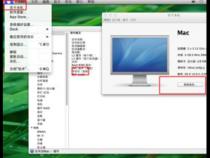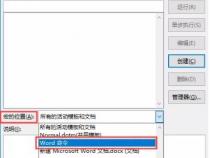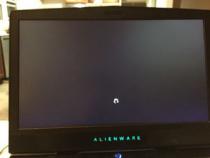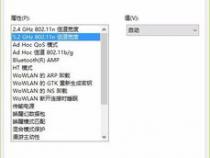联想笔记本电脑SN码在哪里
发布时间:2025-05-30 16:34:19 发布人:远客网络

一、联想笔记本电脑SN码在哪里
查看联想电脑的SN码(服务序列号或服务编码),可以通过以下几种方式:
1.**机身标识**:联想电脑的SN码一般会直接印制在机身的某个位置。对于笔记本,它可能位于机身底壳部位,与条形码粘贴在一起。对于台式机,SN码则可能位于机箱的底部、顶部或两侧,具体位置可能因机型而异。
2.**BIOS查询**:开机后,按F1或DEL键进入BIOS设置界面,在Main(主菜单)界面中通常可以找到Serial Number(序列号)的选项,这里显示的就是电脑的SN码。
3.**命令提示符**:在Windows操作系统中,也可以通过命令提示符来查询SN码。具体操作是,在电脑左下角搜索框输入“cmd”并回车,打开命令提示符窗口后,输入“wmic bios get serialnumber”命令并回车,即可查看到电脑的SN码。
4.**产品装箱单**:如果还保留着购买电脑时的产品装箱单,那么上面通常会印有电脑的SN码,这也是一种查找SN码的便捷方式。
综上所述,查找联想电脑的SN码可以通过机身标识、BIOS查询、命令提示符以及产品装箱单等多种方式进行。需要注意的是,SN码是电脑的唯一识别码,对于保修、技术支持等方面具有重要意义,请妥善保管。
二、怎么看联想电脑SN码
1、联想电脑的SN码可以通过以下几种方式查看:
2、联想电脑的SN码通常会印制在电脑的机壳上。对于台式机,SN码可能位于机箱的侧边,部分机型在机箱右侧面板左下角会有明显的标签。而对于笔记本,SN码则一般位于机身底壳部位,部分机型可能需要在电池仓内查看,需要手动取下电池后才能发现。此外,联想商用一体机、ThinkPad商用机型以及Think Station图形工作站的SN码也各有其特定的位置,但通常都位于机身的明显处。
3、对于预装了联想电脑管家的联想电脑,用户可以通过该软件快速查看SN码。打开联想电脑管家程序,在电脑信息页面找到“硬件配置”选项,点击进入后,即可在电脑型号下方看到“主机编号”信息,即SN码。
4、对于Windows系统的联想电脑,用户还可以通过系统命令来查询SN码。具体操作步骤为:在电脑左下角搜索框输入“cmd”,打开命令提示符界面,然后输入“wmic bios get serialnumber”命令并回车,系统即会显示电脑的SN码。这种方法适用于大多数Windows系统的联想电脑,且无需安装任何额外软件。
5、此外,部分联想电脑的外包装上也会带有SN码标签,用户可以在购买时仔细查看。外包装上的SN码一般为条形码方式显示,与电脑机身上的SN码一致,可用于验证电脑的真伪和保修状态。
6、综上所述,联想电脑的SN码可以通过机身标识、联想电脑管家、系统命令查询以及外包装标签等多种方式查看。用户可以根据自己的需求和实际情况选择合适的方法来获取SN码信息。
三、联想笔记本sn码在哪里看
1、联想SN码,即产品序列号,通常可以在多个位置找到。明确联想SN码一般写在产品标签上,这个标签可能贴在设备的底部、背面或其他显眼位置。此外,在购买联想产品时附带的包装盒、保修卡或相关文档上,也可能印有SN码。
2、首先,SN码是制造商为每一个产品分配的唯一识别码,用于追踪产品的生产信息、维修记录等。在联想产品中,这个序列号对于用户来说尤为重要,因为它不仅是产品身份的象征,还是享受售后服务的关键凭证。
3、其次,在实体设备上寻找SN码时,用户应该仔细检查设备的各个表面。通常情况下,联想笔记本电脑的底部会有一个包含产品信息的标签,SN码就印在这个标签上。对于其他类型的联想产品,如台式机、服务器等,SN码的位置可能会有所不同,但一般都会在设备的显眼位置贴有标签。
4、此外,除了设备本身,用户还可以在购买产品时获得的包装盒上找到SN码。有些联想产品的包装盒上会有一个专门的贴纸或印刷区域,用于显示产品的序列号和其他相关信息。如果用户保留了产品的保修卡或电子文档,那么在这些资料中也有可能找到SN码。
5、最后,需要注意的是,不同型号的联想产品以及不同地区的销售策略可能会导致SN码的位置和格式有所不同。因此,在寻找SN码时,用户最好参考产品的用户手册或联系联想的官方客服获取准确的信息。同时,为了保护自己的权益,用户在购买联想产品后应该妥善保管好产品的序列号和相关凭证。